近期使用的用户反应电脑中打印机无法打印文件了,打印的时候提示打印机处于脱机状态,是怎么回事呢?出现打印机脱机字样提示的情况下,一般是由打印机连接电脑的数据线没有正常连接或打印机未打开电源导致的,下面,小编跟大家介绍解除打印机脱机状态的步骤。
如今很多办公室中,都有一台共享的打印机,只有一台电脑是连接打印机,而其它电脑是桥接打印机,如果其它的电脑出现了脱机状态,就不能连接网络打印机了,那么打印机脱机状态怎么解除?下面,小编给大家讲解解除打印机脱机状态的技巧。
怎么解除打印机脱机状态
将鼠标移动到桌面的右上角或者右下角,在弹出的菜单中点击“设置”按钮
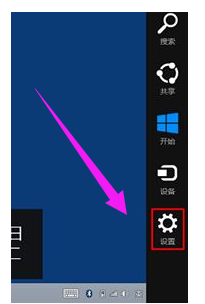
脱机状态电脑图解1
在“设置”界面点击“控制面板”
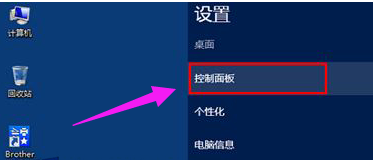
脱机状态电脑图解2
在控制面板的“查看方式”为“类别”大全情况下点击“查看设备和打印机”
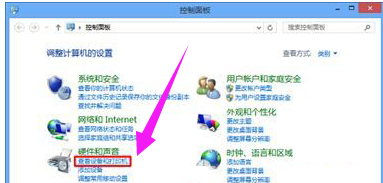
脱机电脑图解3
在脱机的点击上单击右键,选择“查看正在打印什么”
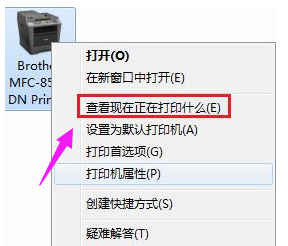
打印机脱机电脑图解4
在工作窗口中点击“打印机”,将“脱机使用打印机”的勾去掉即可。

打印机脱机电脑图解5
以上就是解除打印机脱机状态的方法